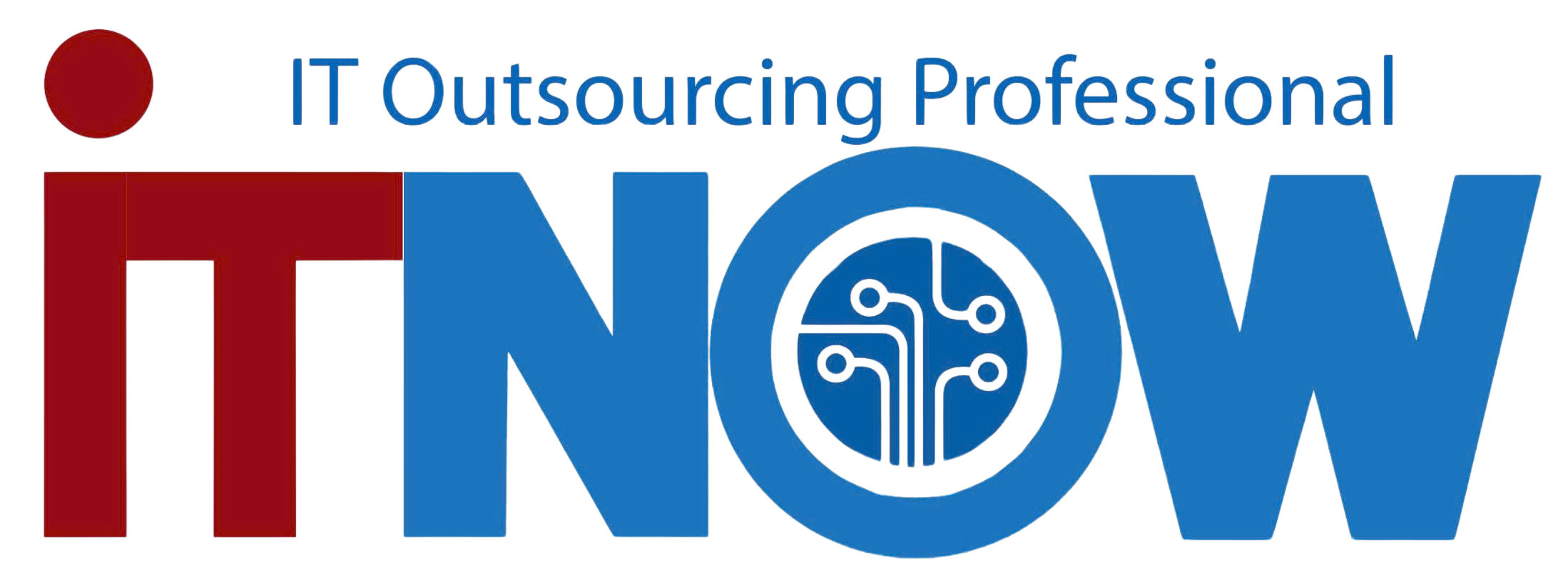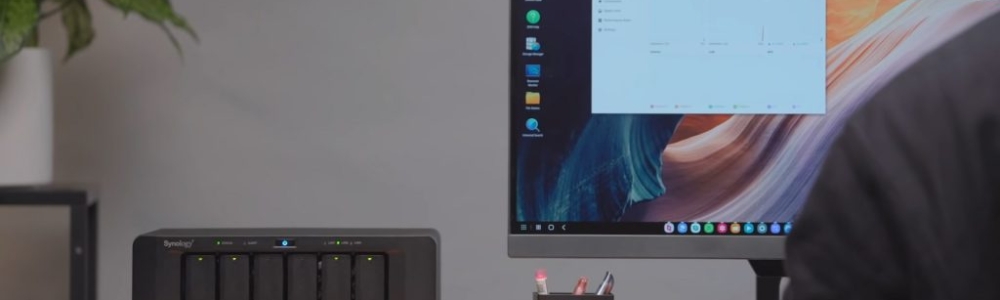
Thủ thuật
Hướng dẫn truy cập từ bên ngoài vào thiết bị NAS
Bạn đang tìm cách truy cập vào thiết bị NAS từ mạng internet bên ngoài? Hãy cùng ITNOW và những bước thiết lập trên NAS để có thể truy cập được.
Mục lục
Tìm hiểu về truy cập từ bên ngoài là gì?
Truy cập từ bên ngoài là khả năng kết nối từ xa vào thiết bị NAS miễn là thiết bị đó có kết nối Internet mà không cần phải ở tại nhà hay ở công ty.
Với hệ điều hành DSM cho phép chúng ta dễ dàng thiết lập quyền truy cập từ xa vào NAS vì vậy có thể truy cập vào DSM hoặc các dịch vụ khác bằng cách chỉ cần nhập tên miền tùy chỉnh vào trình duyệt web của mình.
Hơn nữa nếu chúng ta truy cập trực tiếp vào các dịch vụ nhất định, thì chúng ta có thể thiết lập các quy tắc chuyển cổng và mở các cổng cụ thể trên NAS của mình cho từng dịch vụ.
Những cách để có thể truy cập từ xa vào NAS
- Cách 1: Tạo ID hoặc địa chỉ tùy chỉnh với QuickConnect.
- Cách 2: Thiết lập tên máy chủ cho địa chỉ IP của NAS bằng DDNS.
- Cách 3: Ánh xạ một cổng trên bộ định tuyến của bạn tới địa chỉ IP của NAS bằng cách sử dụng chuyển tiếp cổng.
Cách 1: Hướng dẫn tùy chỉnh QuickConnect
QuickConnect cho phép chúng ta kết nối với DSM qua internet bằng ID hoặc địa chỉ có thể tùy chỉnh, ví dụ: “ MCVSQuickConnect.to/….”
Ta có các bước để thiết lập như sau:
- Bước 1: (DSM 7.0 trở lên) Đi tới Control Panel-> chọn External Access -> chọn QuickConnect
(DSM 6.2) trỏ xuống: Đi tới Control Panel -> QuickConnect. - Bước 2: Tích vào Enable QuickConnect. Nếu chưa đăng ký hoặc đăng nhập tài khoản Synology hãy nhấp vào Log in to or Register a Synology account.
- Bước 3: Nhập ID QuickConnect mong muốn của bạn vào trường QuickConnect ID, sau đó tích vào By checking here you are agreeing to the Terms of Service and the Privacy Policy. Rồi chọn Apply.
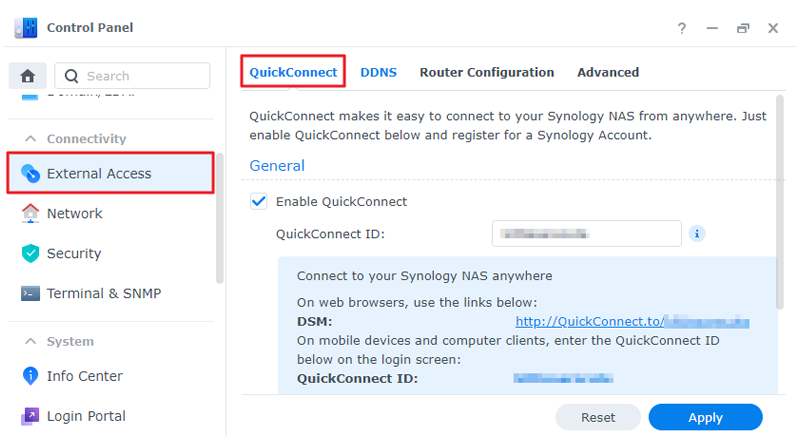
- Nếu đã có sẵn ID QuickConnect được chỉ định, một phần sẽ xuất hiện hiển thị ID QuickConnect của bạn và địa chỉ nơi có thể truy cập DSM.Nếu bạn muốn điều chỉnh các tùy chọn hoặc cài đặt quyền khác, hãy thực hiện một trong các thao tác sau theo phiên bản DSM của bạn:
- Nếu DSM 7.0 trở lên thì chọn vào nút Advanced Settings
- Nếu DSM 6.4 trở xuống thì chuyển qua tab Advanced.
Với Quick Connect được bật bạn có thể truy cập vào các dịch vụ DSM thông qua các phương pháp sau:

Truy cập qua máy tính:
- Mở trình duyệt và nhập URL QuickConnect của bạn (ví dụ: https://quickconnect.to/maychuviet001).
- Nhấn Enter và bạn sẽ được chuyển hướng đến màn hình đăng nhập DSM.
Truy cập qua thiết bị di động:
- Mở ứng dụng Synology ví dụ: DS file.
- Nhập ID QuickConnect của bạn, cùng với tài khoản DSM và mật khẩu của bạn.
Nhấp và Login.
>>> Bạn có thể tìm hiểu thêm về mạng lưu trữ San
Cách 2: Tạo tên máy chủ bằng DDNS.
DDNS (Hệ thống tên miền động) đơn giản hóa kết nối với NAS của bạn qua mạng internet bằng cách ánh xạ tên máy chủ, chẳng hạn như Example001.Synology.me, với địa chỉ Ip của nó.
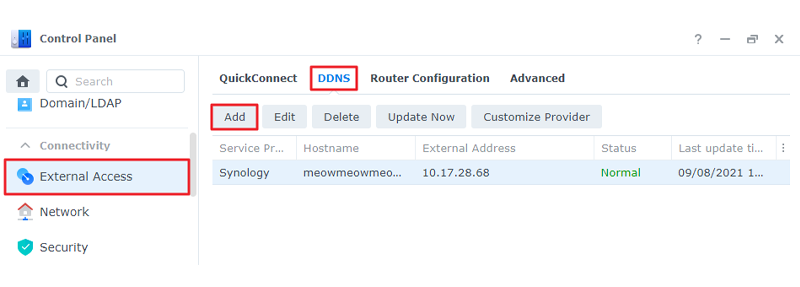
Làm theo các bước dưới đây để tìm hiểu truy cập DSM bằng DDNS. Thiết lập tên máy chủ DDNS:
- Bước 1: Chọn vào Control Panel -> chọn tiếp External Access -> chọn tiếp DDNS.
- Bước 2: Sau đó chọn Add.
- Bước 3: Một hộp thoại xuất hiện, nhắc bạn chỉnh sửa các cài đặt sau:
– Service Provider: Chọn một nhà cung cấp dịch vụ. Để đăng ký tên máy chủ miễn phí doSynology cung cấp, hãy chọn Synology từ menu thả xuống. Bạn cũng có thể mua và đăng ký tên máy chủ cho địa chỉ IP của NAS với nhà cung cấp dịch vụ DDNS mà bạn chọn.
– Hostname: Nhập tên máy chủ DDNS, ví dụ: example001.synology.me
– Username/Email: Nếu bạn không chọn Synology cho nhà cung cấp dịch vụ của mình, bạn sẽ cần nhập tên người dùng/email cho nhà cung cấp DDNS của mình tại đây.
– Password/Keys: Giống với bước nhập User/Email thì ở bước này bạn sẽ phải nhập Password/Keys cho nhà cung cấp DDNS của mình.
– External Address: Nếu bạn không chọn Synology cho nhà cung cấp dịch vụ, bạn sẽ cần nhập địa chỉ Ip bên ngoài của NAS Synology sẽ sử dụng tên máy chủ.
- Bước 4: Nhấp vào Test Connection để kiểm tra xem cài đặt có chính xác không.
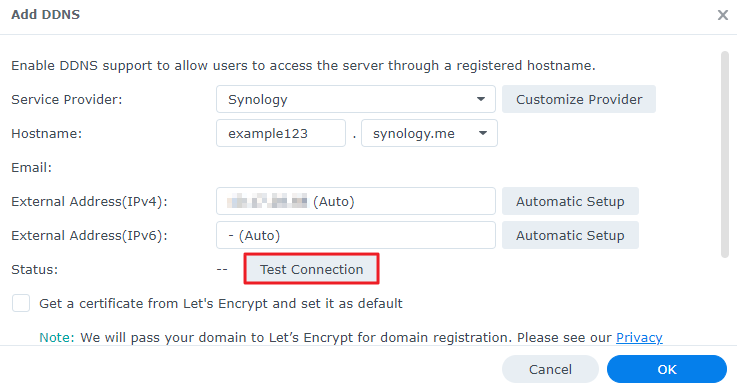
Nếu bạn chọn Synology làm nhà cung cấp dịch vụ, bạn có thể định cấu hình các cài đặt sau:
- Nhận chứng chỉ từ Les’s Encrypt và đặt nó làm mặc định: Đánh dấu vào hộp kiểm để áp dụng chứng chỉ SSL Let’s Encrypt cho Synology DDNS của bạn và đặt nó làm chứng chỉ mặc định chi DSM. Tuy nhiên, nếu chứng chỉ SSL đã được khớp với tên máy chủ DDNS của bạn, hộp kiểm sẽ bị vô hiệu hóa.
- Enable Heartbeat: Đánh dấu vào hộp kiểm để nhận cảnh báo về trạng thái của tên máy chủ được ánh xạ.
- Bước 5: Nhấn Ok để lưu và hoàn tất.
Sau khi thiết lập xong, bạn có thể truy cập NAS Synology của mình qua Internet bằng cách nhập tên máy chủ DDNS vào trình duyệt web, theo dấu hai chấm và số cổng của DSM Số cổng mặc định cho DSM là 5000 cho HTTP và 5001 cho HTTPS.
Ví dụ: nếu tên máy chủ DDNS của bạn là maychuviet.synology.me và bạn đang sử dụng HTTPS, bạn có thể nhập ” maychuviet.synology.me:5001 ” vào trình duyệt web của mình để truy cập DSM.
Cách 3: Định cấu hình chuyển tiếp cổng.
- Chuyển tiếp cổng là gì?
Chuyển tiếp cổng là một kỹ thuật cho phép các thiết bị bên ngoài truy cập vào các dịch vụ trên mạng cục bộ của bạn bằng cách ánh xạ cổng bên ngoài của bộ định tuyến hoặc cổng tới địa chỉ IP nội bộ xác định NAS của bạn. Điều này có thể được thực hiện bằng cách thiết lập các quy tắc chuyển tiếp cổng trên NAS của bạn.
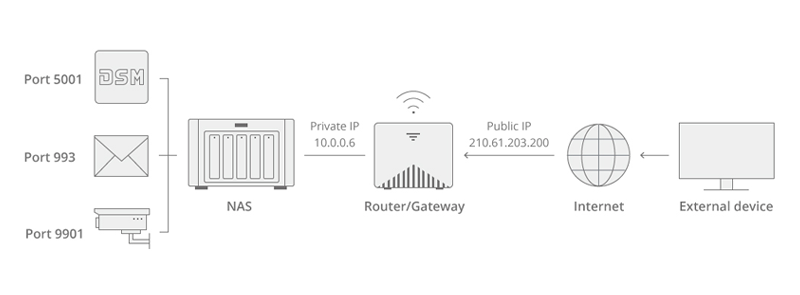
- Địa chỉ IP là thứ xác định NAS của bạn, nhưng làm thế nào bạn có thể xác định một dịch vụ cụ thể trên NAS của mình?
Với một số dịch vụ có sẵn, chẳng hạn như MailPlus, Surveillance Station, v.v., bạn có thể muốn thiết lập các quy tắc chuyển tiếp cổng khác nhau và mở các cổng cụ thể cho từng dịch vụ mà bạn muốn truy cập. Bằng cách này, bạn có thể truy cập trực tiếp vào dịch vụ từ một nguồn bên ngoài bằng cách sử dụng địa chỉ IP và số cổng cụ thể của nó.
Trước khi thiết lập quy tắc chuyển tiếp cổng, hãy đảm bảo rằng bạn có đặc quyền quản trị đối với bộ định tuyến của mình.
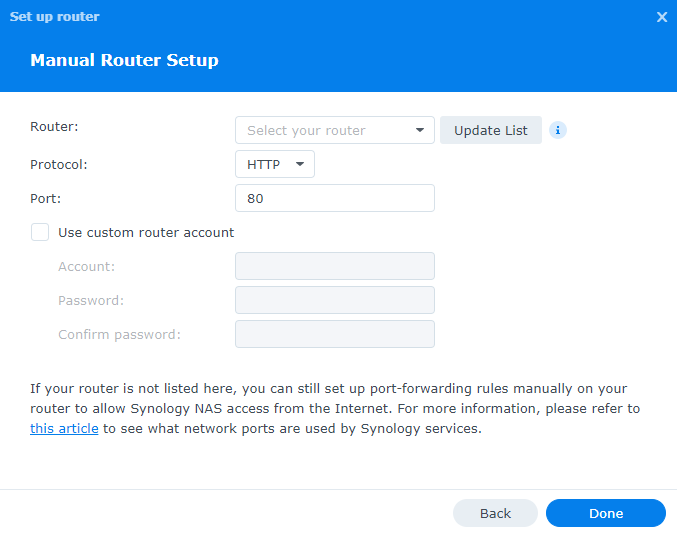
- Bước 1: Đi tới Control Panel -> chọn External -> chọn tiếp Router Configuration.
- Bước 2: Nhấp vào Creat, sau đó chọn Set up Router trong cửa sổ để khởi chạy trình hướng dẫn thiết lập.
- Bước 3: Nhấp vào Start, trong trình hướng dẫn và DSM sẽ bắt đầu kiểm tra một số cài đặt mạng bắt buộc. Có hai loại kết quả kiểm tra:
- Một bộ định tuyến UPnP đã được phát hiện: Nhấp vào Next và bạn sẽ được đến một trang hiện thị thông tin của bộ định tuyến của bạn. Nhấp vào Done để hoàn tất thiết lập.
- Không có bộ định tuyến UPnP nào được phát hiện: Nhấp vào Next và bạn sẽ được nhắc thiết lập thủ công kết nối với bộ định tuyến của mình. Nhập thông tin bộ định tuyến và nhấp vào Done để hoàn tất thiết lập.
- Bước 4: Nhấp vào Create để khởi chạy trình hướng dẫn thiết lập chuyển tiếp cổng.
- Bước 5: Chọn một trong các phương pháp thiết lập bên dưới và làm theo hướng dẫn được cung cấp:
– Ứng dụng cài sẵn: Bạn có thể chọn một hoặc nhiều ứng dụng cài sẵn (ví dụ: FTP, Web Station, v.v.) để chuyển tiếp. Nhấp vào Done khi hoàn tất.
– Cổng tùy chỉnh : Bạn có thể thêm quy tắc chuyển tiếp cổng cho các cổng tùy chỉnh. Xác định giao thức, cổng cục bộ và cổng bộ định tuyến, sau đó bấm Done. - Bước 6: Nhấp vào Done một lần nữa trên trang Router Configuration để hoàn tất quá trình thiết lập.
Trên đây là hướng dẫn truy cập từ bên ngoài vào NAS Synology hay còn gọi là truy cập từ xa vào NAS Synology. Nếu có bất cứ thắc mắc liên hệ ngay với ITNOW để được hỗ trợ nhé.
Có thể bạn quan tâm